Rad s programom ESET Endpoint Antivirus
Podešavanjem programa ESET Endpoint Antivirus prilagođava se razina zaštite računala, weba i e-pošte.
Prilikom stvaranja pravila u ESET PROTECT web konzoli možete odabrati zastavicu za svaku postavku. Postavke sa zastavicom "Obavezno primijeni" imaju prioritet i ne može ih prebrisati novije pravilo (čak i kada novo pravilo ima zastavicu "Obavezno primijeni"). Tako se osigurava da se ta postavka ne promijeni (npr. da je ne promijeni korisnik ili novija pravila tijekom spajanja). Dodatne informacije potražite u odjeljku Zastavice u Mrežnoj pomoći za ESET PROTECT. |
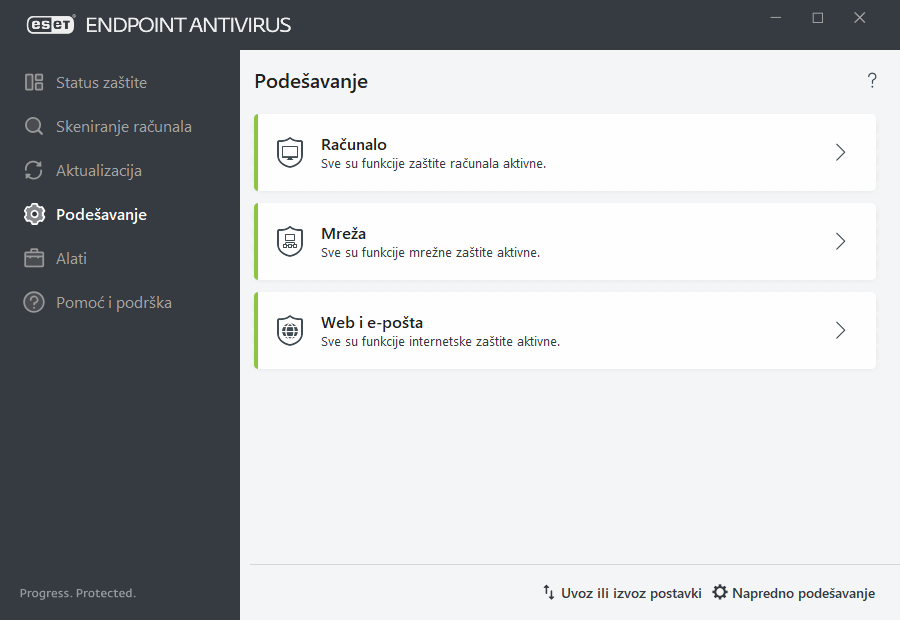
Izbornik Podešavanje sadrži sljedeće odjeljke:
- Računalo
- Mreža
- Web i e-pošta
U odjeljku Računalo možete aktivirati ili deaktivirati sljedeće komponente:
- Rezidentna zaštita sistemskih datoteka – U svim se datotekama skeniranjem provjerava postojanje zlonamjernog koda u trenutku njihova otvaranja, stvaranja ili pokretanja.
- Kontrola uređaja – Omogućuje automatsku kontrolu uređaja (CD/DVD/USB/...). Taj modul omogućuje blokiranje ili prilagođavanje dodatnih filtara/ovlaštenja i odabir načina na koji korisnik pristupa određenom uređaju i radi s njim.
- Sustav za sprečavanje upada (HIPS) – Sustav HIPS nadzire događaje koji se događaju unutar operacijskog sustava i reagira na njih u skladu s prilagođenim skupom pravila.
- Napredni skener memorije – radi zajedno sa zaštitom od zloupotrebe na ojačavanju zaštite od zlonamjernog softvera koji je osmišljen tako da skrivanjem i/ili šifriranjem izbjegava da ga otkriju proizvodi za zaštitu od zlonamjernog softvera. Prema standardnim postavkama napredni je skener memorije aktiviran. Više o toj vrsti zaštite pročitajte u rječniku.
- Zaštita od zloupotrebe – Osmišljena je za ojačavanje zaštite često zloupotrebljavanih vrsta aplikacija kao što su web preglednici, PDF čitači, klijenti e-pošte i komponente sustava MS Office. Sprječavanje ranjivosti aktivirano je prema standardnim postavkama. Više o toj vrsti zaštite pročitajte u rječniku.
- Zaštita od ransomwarea– dodatan sloj zaštite koji djeluje kao dio funkcije HIPS. Reputacijski sustav ESET LiveGrid® mora biti aktiviran da bi zaštita od ransomwarea djelovala. Više o toj vrsti zaštite pročitajte.
- Način rada za prezentacije – funkcija za korisnike koji softver žele koristiti bez prekida, ne žele da ih ometaju obavijesti i žele smanjiti korištenje CPU-a. Nakon aktivacije Načina rada za prezentacije primit ćete poruku upozorenja (mogući sigurnosni rizik) i glavni će prozor postati narančast.
Odjeljak Mreža omogućuje konfiguraciju značajki Zaštita od mrežnog napada (IDS) i Zaštita od botneta.
Podešavanje zaštite weba i e-pošte omogućuje vam konfiguriranje sljedećih komponenti:
- Zaštita web pristupa – Ako se aktivira ova postavka, sav promet putem HTTP-a ili HTTPS-a skenira se za zlonamjerni softver.
- Zaštita klijenta e-pošte – Omogućuje nadzor komunikacije e-poštom koja se prima putem protokola POP3 i IMAP.
- Antiphishing zaštita – Štiti vas od pokušaja pribavljanja lozinki, bankovnih i drugih osjetljivih podataka s neovlaštenih web stranica koje se prikazuju kao legitimne.
Da biste privremeno deaktivirali pojedinačne module, pritisnite zelenu oznaku ![]() pored željenog modula. Imajte na umu da to može umanjiti zaštitu vašeg računala.
pored željenog modula. Imajte na umu da to može umanjiti zaštitu vašeg računala.
Da biste ponovno aktivirali zaštitu ili deaktiviranu sigurnosnu komponentu, kliknite crvenu oznaku ![]() da bi se komponenta ponovno aktivirala.
da bi se komponenta ponovno aktivirala.
Kada se primijeni ESET PROTECT pravilo, vidjet ćete ikonu za zaključavanje ![]() pokraj odgovarajuće komponente. Pravilo koje primijeni ESET PROTECT može lokalno nadjačati prijavljeni korisnik (npr. administrator) nakon autorizacije. Dodatne informacije potražite u mrežnoj pomoći za ESET PROTECT.
pokraj odgovarajuće komponente. Pravilo koje primijeni ESET PROTECT može lokalno nadjačati prijavljeni korisnik (npr. administrator) nakon autorizacije. Dodatne informacije potražite u mrežnoj pomoći za ESET PROTECT.
Tako će se sve deaktivirane mjere zaštite ponovno aktivirati nakon restarta računala. |
Ako želite pristupiti detaljnim postavkama neke sigurnosne komponente, kliknite znak zupčanika ![]() pored bilo koje komponente.
pored bilo koje komponente.
Postoje dodatne mogućnosti na dnu prozora podešavanja. Za učitavanje parametara podešavanja s pomoću .xml konfiguracijske datoteke ili spremanje trenutačnih parametara podešavanja u konfiguracijsku datoteku, upotrijebite mogućnost Uvoz ili izvoz postavki. Dodatne informacije potražite u odjeljku Uvoz ili izvoz postavki.
Za prikaz detalja mogućnosti kliknite Napredno podešavanje ili pritisnite F5.
